
Bluetooth dálkar eru mjög þægilegir flytjanlegur tæki með kostum þeirra og göllum. Þeir hjálpa til við að auka getu fartölvu til að spila hljóð og geta passað í litla bakpoka. Margir þeirra hafa nokkuð góð einkenni og hljóðlega vel. Í dag munum við tala um hvernig á að tengja slík tæki við fartölvu.
Tengdu Bluetooth hátalara
Tengdu slíkar dálkar Þar sem allir Bluetooth-tæki eru alls ekki erfiðar þarftu aðeins að framkvæma ýmsar aðgerðir.
- Fyrst þarftu að setja dálkinn nær fartölvu og kveikja á henni. Árangursrík sjósetja er venjulega gefið til kynna með litlum vísir á græjunni. Hann getur verið fæddur eins stöðugt og blikkandi.
- Nú er hægt að kveikja á Bluetooth-millistykkinu á fartölvu sjálfu. Á lyklaborðinu á sumum fartölvum í þessum tilgangi er sérstakur lykill með samsvarandi tákninu sem staðsett er í F1-F12 blokkinni. Það ætti að ýta á í sambandi við "FN".
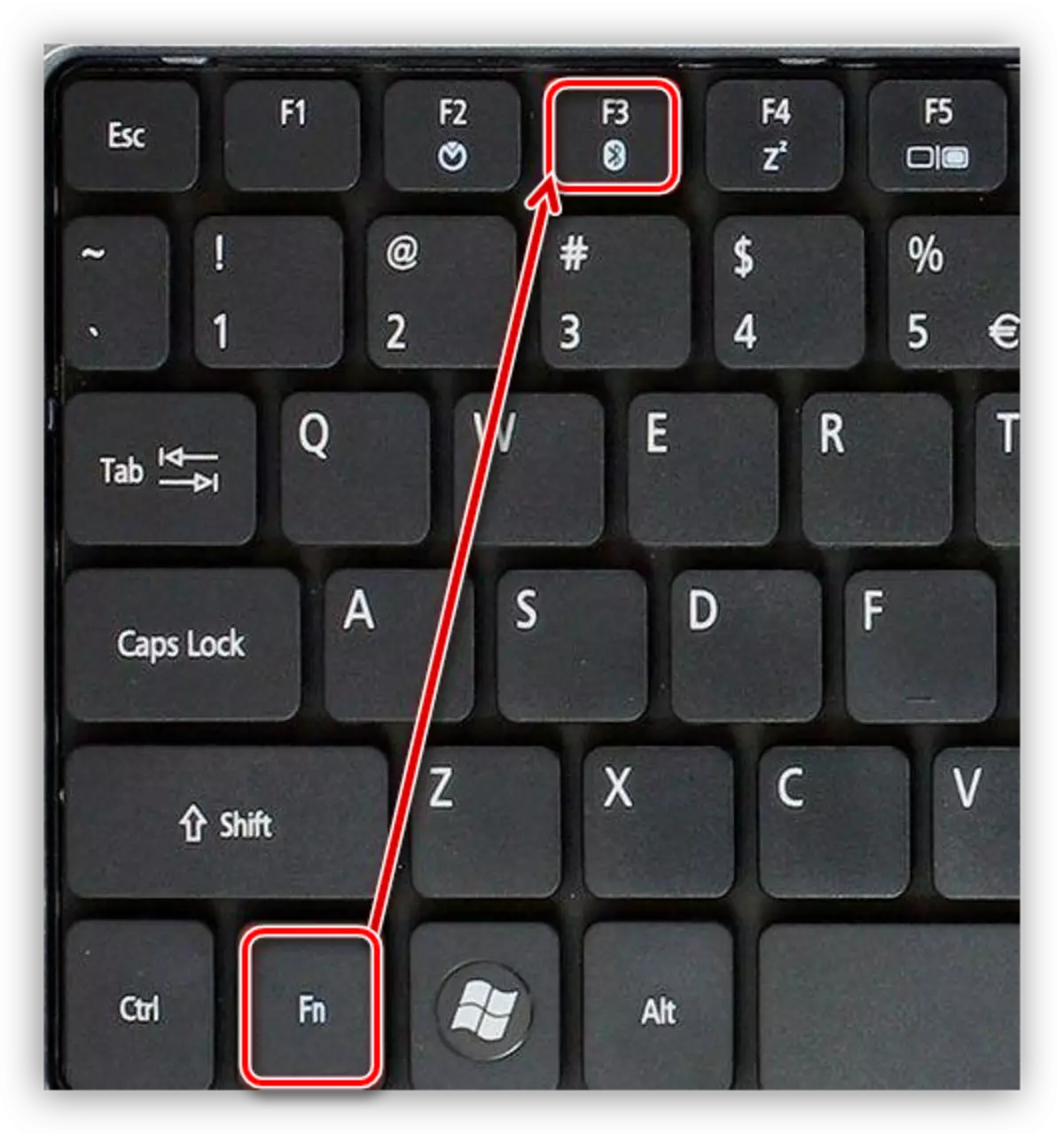
Ef það er engin slík lyklar eða leit þess veldur erfiðleikum geturðu virkjað millistykki og stýrikerfið.
Lestu meira:
Virkja Bluetooth-aðgerðina á Windows 10
Virkja Bluetooth á Windows 8 fartölvu
- Eftir allar undirbúningsaðgerðir ættir þú að virkja pörunarham á dálkinn. Við munum ekki gefa nákvæma tilnefningu þessa hnappar hér vegna þess að þeir kunna að vera kallaðir og líta á mismunandi vegu. Lesið handbókina sem fylgir lokið.
- Næst verður þú að tengja tækið Bluetooth í stýrikerfinu. Fyrir allar slíkar græjur verða aðgerðirnar staðalinn.
Lesa meira: Tengdu þráðlausa heyrnartól í tölvu
Fyrir Windows 10 aðgerðir verða eftirfarandi:
- Við förum í "Start" valmyndina og leitað að "breytur" tákninu.

- Farðu síðan í "tæki" kafla.

- Kveiktu á millistykkinu ef það hefur verið óvirkt og smellt á plús til að bæta við tækinu.
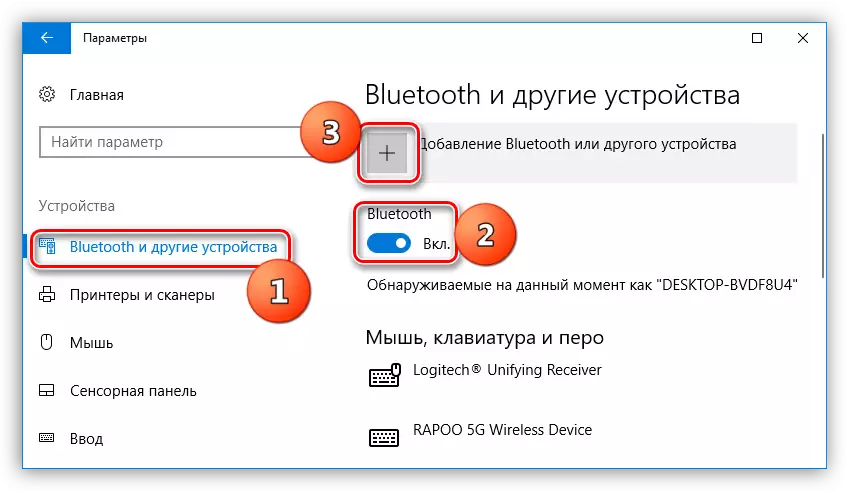
- Næst skaltu velja samsvarandi punkt í valmyndinni.
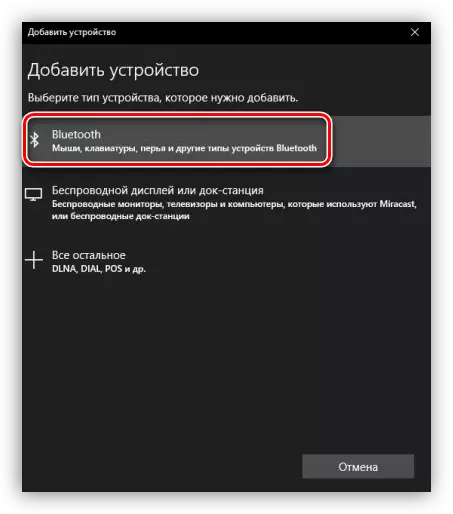
- Við finnum viðkomandi græju í listanum (í þessu tilfelli er þetta höfuðtól, og þú munt hafa dálki). Þú getur gert þetta á nafninu sem birtist ef það eru nokkrir.
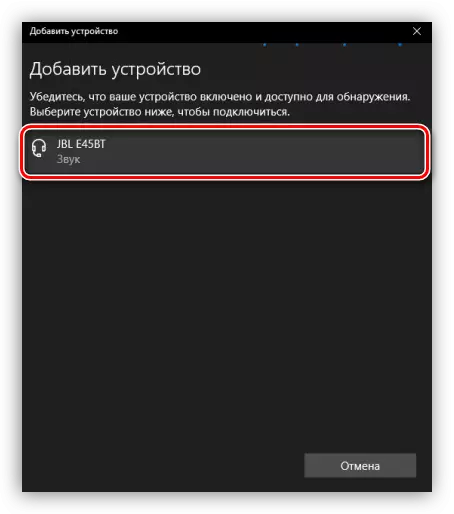
- Ljúka, tækið er tengt.

- Við förum í "Start" valmyndina og leitað að "breytur" tákninu.
- Nú skulu dálkarnir þínar birtast í aukabúnaði til að stjórna hljóðbúnaði. Þeir þurfa að vera gerðar með sjálfgefið spilun. Þetta mun leyfa kerfinu sjálfkrafa tengja græjuna þegar kveikt er á henni.
Lesa meira: Sérsniðið hljóð á tölvunni þinni
Nú veistu hvernig á að tengja þráðlausa dálka í fartölvu. Hér er aðalatriðið ekki að drífa, framkvæma allar aðgerðir rétt og njóta góðs hljóðs.
